The Texas Chain Saw Massacre est un jeu de survie et d’horreur récemment sorti, inspiré du film du même nom. Le jeu a été développé par Sumo Digital et publié par Gun Interactive.
The Texas Chain-Saw Massacre se caractérise par des graphismes de qualité et un gameplay captivant, ce qui le rend populaire auprès des amateurs de jeux d’horreur.
Cependant, ces derniers temps, on a constaté que de nombreux joueurs de The Texas Chain Saw Massacre étaient confrontés au problème de The Texas Chain Saw Massacre Not Working.
Si vous êtes également confronté au même problème et que vous cherchez un moyen de le résoudre, vous êtes au bon endroit.
Dans ce guide, nous allons vous montrer pourquoi The Texas Chain Saw Massacre ne fonctionne pas et comment résoudre ce problème.
Pourquoi The Texas Chain Saw Massacre ne fonctionne-t-il pas
Vous devez rencontrer le problème The Texas Chain Saw Massacre Not Working pour plusieurs raisons telles que :
- La configuration de votre PC ne répond pas aux exigences minimales du jeu.
- Les pilotes GPU de votre appareil sont obsolètes.
- Il y a un problème avec votre connexion internet.
- Le serveur du jeu est en panne ou en maintenance.
- Fichiers de jeu corrompus.
- Des programmes fonctionnant en arrière-plan posent des problèmes.
Comment résoudre le problème de The Texas Chain Saw Massacre qui ne fonctionne pas
Si vous rencontrez le problème The Texas Chain Saw Massacre Not Working, vous pouvez le résoudre en utilisant les méthodes mentionnées ci-dessous.
Avant de commencer à résoudre ce problème, vous devez vous assurer que votre appareil est compatible avec le jeu et qu’il remplit les conditions minimales requises.
Méthode 1 : Mettez à jour le pilote de votre GPU
Il arrive que vous rencontriez des problèmes lorsque vous essayez de jouer à des jeux parce que les pilotes de votre appareil ne sont pas mis à jour.
Il est possible que vous rencontriez le problème de Massacre à la tronçonneuse ne fonctionnant pas parce que le pilote de votre périphérique est obsolète.
Voici comment mettre à jour vos pilotes GUP :
- Ouvrez le Gestionnaire de périphériques en cliquant avec le bouton droit de la souris dans le menu Démarrer de Windows.
- Recherchez l’option Adaptateurs d’affichage et cliquez pour la développer.
- Cliquez ensuite sur GPU et sélectionnez l’option Mise à jour dans le menu.
- Ensuite, sélectionnez l’option Rechercher automatiquement des pilotes.
- Attendez que le processus de mise à jour soit terminé et redémarrez votre appareil.
Méthode 2 : Mettre à jour le client de jeu
Si la mise à jour du pilote du GPU ne résout pas votre problème, vous devez alors vérifier et mettre à jour le client du jeu.
Pour ce faire, suivez les étapes décrites ci-dessous :
- Lancez l’application Stream ou visitez son site officiel et connectez-vous à votre compte.
- Cliquez sur l’onglet Steam dans le coin supérieur gauche et sélectionnez l’option Vérifier les mises à jour Steam….

- Si une mise à jour est disponible pour le jeu « The Texas Chain Saw Massacre », cliquez sur Télécharger et mettez à jour vers la dernière version.
- Une fois cela fait, lancez le jeu et vérifiez si votre problème est résolu.
Méthode 3 : Effacer le cache
Il arrive parfois que vous ne puissiez pas jouer au jeu parce que des fichiers obsolètes ou corrompus sont à l’origine du problème.
Dans ce cas, vous pouvez résoudre le problème en effaçant simplement les fichiers du cache. Si vous ne connaissez pas le processus d’effacement des fichiers cache sur Steam, vous pouvez le faire en suivant l’étape décrite ci-dessous.
- Ouvrez Stream et cliquez sur l’onglet Steam dans le coin supérieur gauche de votre écran.
- Cliquez sur l’option Paramètres dans le menu déroulant.
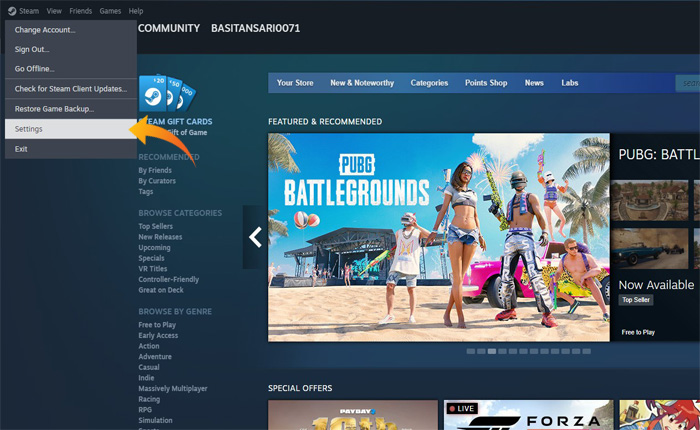
- Sélectionnez ensuite l’onglet Téléchargement dans le menu de gauche.
- Dans la partie droite, cliquez sur le bouton Vider le cache de téléchargement.

- C’est tout, rouvrez le flux et vérifiez si votre problème est résolu ou non.

